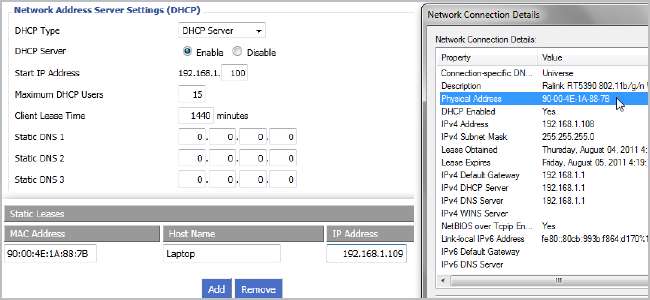
DHCP maakt het eenvoudig om netwerktoegang voor uw thuisnetwerk te configureren, en port forwarding maakt het gemakkelijk voor die computers vanaf elke locatie. Door statische DHCP op uw router te configureren, kunt u het beste van twee werelden combineren.
Het probleem met DHCP en Port Forwarding
DHCP is geweldig. U configureert uw router om automatisch IP-adressen toe te wijzen en de computers op uw netwerk werken gewoon. Port forwarding is handig omdat u toegang heeft tot uw router van buiten uw netwerk en kan worden omgeleid naar de computer die u binnen uw netwerk nodig heeft. Het probleem is dat deze twee geweldige dingen op één premisse berusten: uw interne IP-adressen veranderen niet. Als uw router het IP-adres wijzigt dat door DHCP aan een machine is toegewezen, moet u Port Forwarding opnieuw configureren. Veel programma's proberen dit feit te omzeilen door Universal Plug and Play (UPnP) port forwarding-functies aan te bieden, maar niet alles.
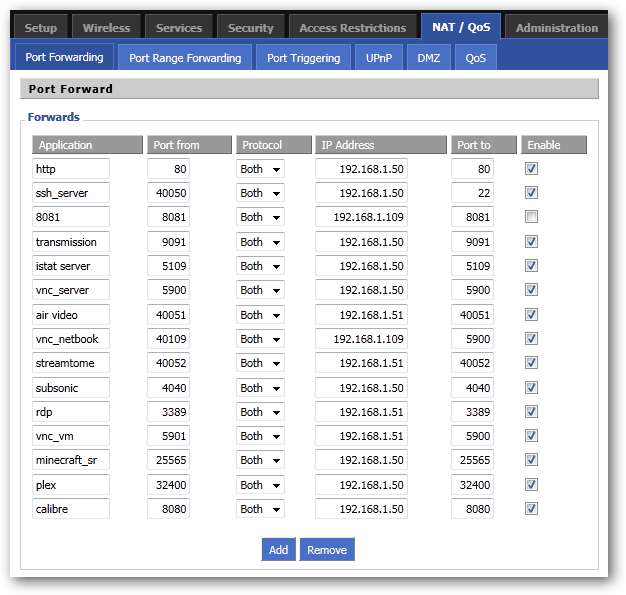
Nieuwere routers hebben vaak de mogelijkheid om te onthouden welk IP-adres is toegewezen aan welke computer, dus als ze de verbinding verbreken en opnieuw verbinden, verandert hun IP niet. Vaak zal een reset van de router deze cache echter wissen en beginnen met het toewijzen van IP's op basis van wie het eerst komt, het eerst maalt. Talloze oudere routers hebben deze mogelijkheid niet eens en wijzen onmiddellijk nieuwe IP-adressen toe. Als IP-adressen veranderen, moet u uw instellingen voor port forwarding vaak opnieuw configureren, anders verliest u mogelijk de mogelijkheid om verbinding te maken met uw thuiscomputers.
U kunt dit op veel moderne routers doen, maar we gaan DD-WRT gebruiken voor deze handleiding. We hebben het vermogen van DD-WRT al vele malen eerder aangeprezen, en het is niet voor niets. Deze geweldige aangepaste routerfirmware heeft een oplossing voor deze puinhoop: statische DHCP, ook wel DHCP-reservering genoemd. Tijdens het configureren van uw router voor DHCP, heeft u de mogelijkheid om de MAC-adressen van de netwerkkaarten van uw computers in te voeren en het IP-adres in te voeren om ze toe te wijzen. DD-WRT zorgt automatisch voor de rest! Als je een andere router hebt, kun je proberen om te volgen via de eigen beheerpagina van je router. De instructies zouden enigszins op elkaar moeten lijken.
Uw MAC-adres vinden
Het enige echte werk dat u hoeft te doen, is het MAC-adres van de aangesloten netwerkkaart van elke computer te vinden. Als u draadloos gebruikt, moet u de MAC van uw draadloze kaart vinden en als u bedraad bent, gebruikt u de Ethernet-kaart.
Ga gewoon naar het pictogram in uw systeemvak voor uw verbinding en klik erop. De mijne is draadloos.
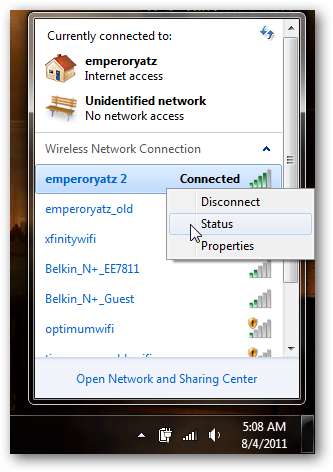
Klik met de rechtermuisknop op uw huidige actieve verbinding en klik op Status.
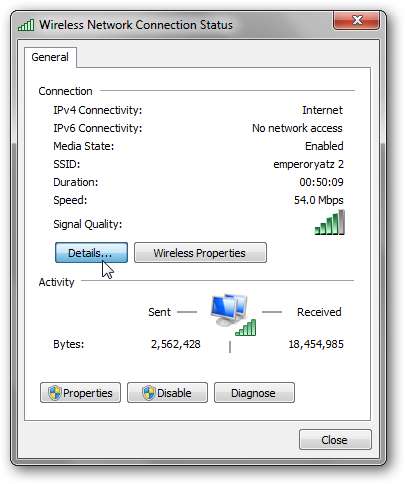
Klik op de knop "Details ...".
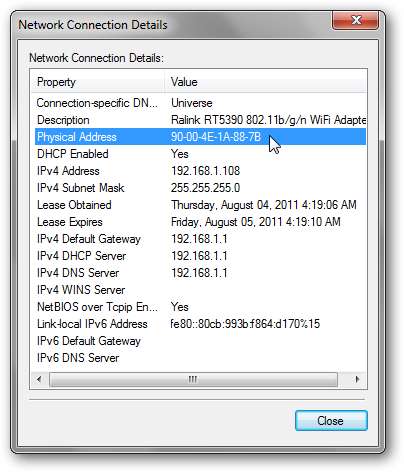
Uw MAC-adres voor dit apparaat wordt vermeld als 'Fysiek adres'.
OS X-gebruikers kunnen onder hun systeeminstellingen kijken en op Netwerk klikken. Als u op de verschillende tabbladen voor uw verbinding klikt, zou u een "Fysieke ID", "Ethernet-ID" of "MAC-adres" moeten vinden. Ubuntu-gebruikers kunnen "ifconfig" typen in Terminal. U ziet verschillende netwerkadapters, elk met een eigen hardwareadres. Doe dit voor alle computers in uw netwerk waarvoor u port forwarding nodig heeft. De anderen krijgen hun IP-adressen automatisch toegewezen door DHCP.
DD-WRT en statische DHCP
Nu u een lijst met MAC-adressen voor elk van uw computers heeft, opent u een browsertabblad en gaat u naar de DD-WRT-interface van uw router. Klik op Instellingen en zorg ervoor dat DHCP is ingeschakeld onder Basisinstellingen.
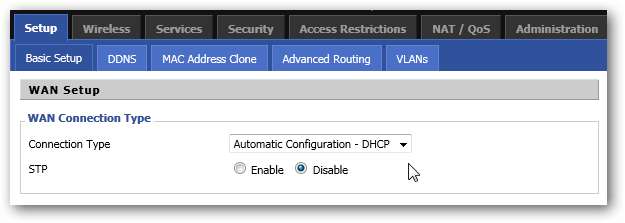
Scrol omlaag naar "Instellingen netwerkadresserver (DHCP)" en noteer het eerste IP-adres en het maximale aantal gebruikers. De adressen die u configureert, moeten binnen dit bereik vallen. Hier zou mijn IP-bereik 192.168.1.100 - 192.168.1.114 zijn.
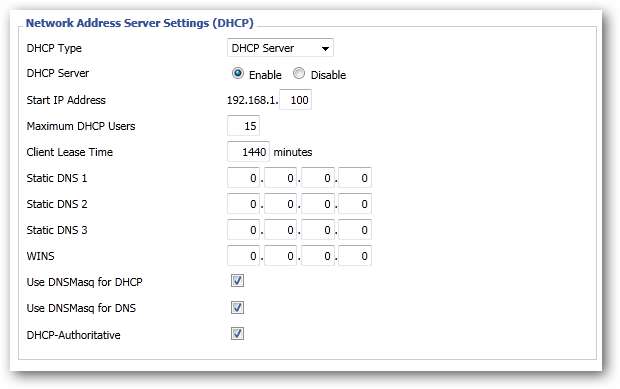
Klik nu bovenaan op het tabblad Services.
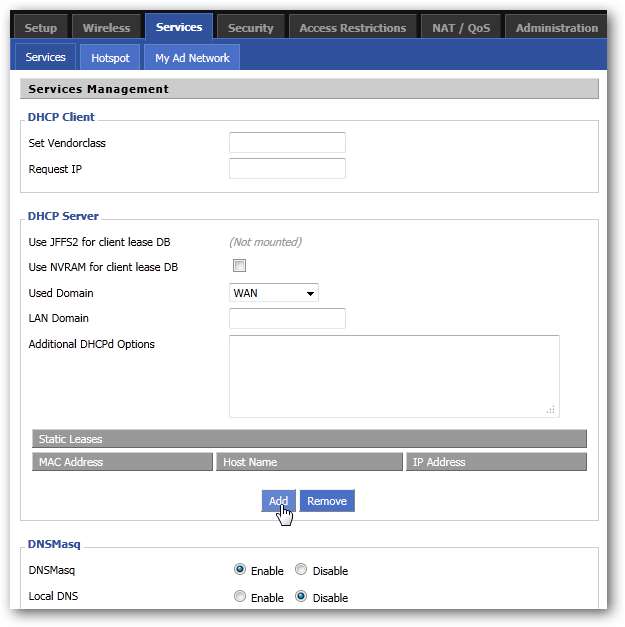
Onder het gedeelte DHCP-server kunt u zien dat er een lijst met "Statische leaseovereenkomsten" is, klik op de knop Toevoegen om een nieuwe toe te voegen.
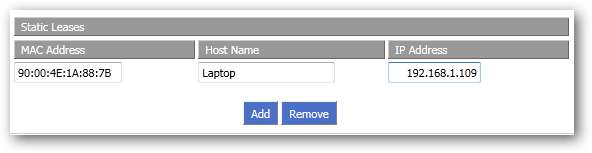
Voer het MAC-adres van elke computer in, geef elke computer een naam zodat u weet welke welke is, en wijs ze vervolgens een IP-adres toe. U kunt niet hetzelfde IP-adres aan twee verschillende MAC-adressen toevoegen, dus zorg ervoor dat elke MAC een uniek IP-adres heeft. Als uw versie van DD-WRT ook een spatie heeft om de "Client Lease Time" in te voeren, is een veilige instelling 24 uur of 1440 minuten.
Dat is het! Zorg ervoor dat u zowel op de knop Opslaan als op de knop Instellingen toepassen klikt en wacht tot de wijzigingen van kracht worden. De instellingen moeten automatisch worden gewijzigd wanneer de lease van elke computer afloopt, maar u kunt vanaf elke computer opnieuw verbinding maken als u wilt dat de wijzigingen onmiddellijk van kracht worden.
Of uw computer nu de verbinding verliest, de router wordt uitgeschakeld of de DHCP-lease verloopt, elke computer die u in de lijst hebt ingevoerd, blijft bij het toegewezen IP-adres. Bovendien hoeft u niet handmatig statische IP's op elke machine te configureren! Port forwarding hoeft nooit meer vervelend te zijn.
Ondersteunt uw router DHCP-reserveringen? Gebruik je dit systeem slimmer? Deel uw mening in de comments!







